Outline | Установка на Android
Для настройки VPN доступа в приложении Outline на Android необходимо выполнить следующие действия:
Процесс установки VPN в приложение v2rayNG
Шаг 1. Открыть страницу установки в Telegram боте
Section titled “Шаг 1. Открыть страницу установки в Telegram боте”Перейдите в раздел Меню > Мои подписки
Section titled “Перейдите в раздел Меню > Мои подписки”Или введите команду /my_sub
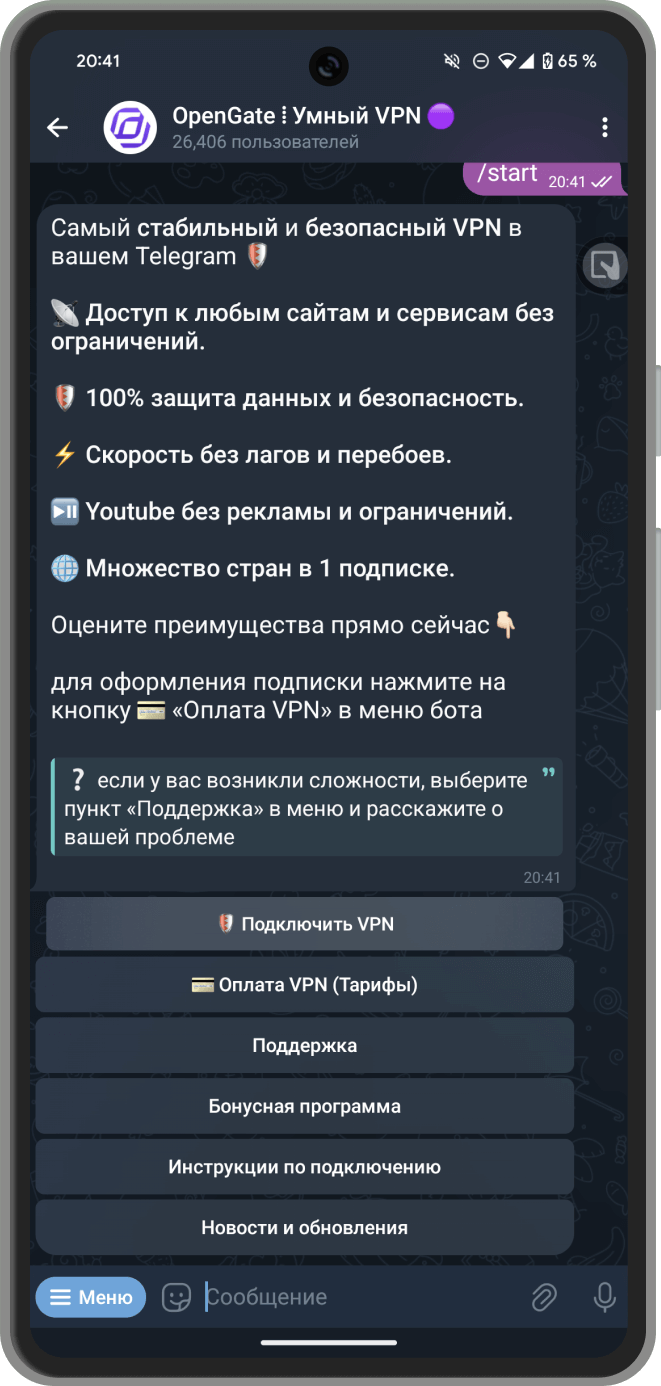
Выберите подписку, которую хотите установить на устройство.
Section titled “Выберите подписку, которую хотите установить на устройство.”Нажав на неё
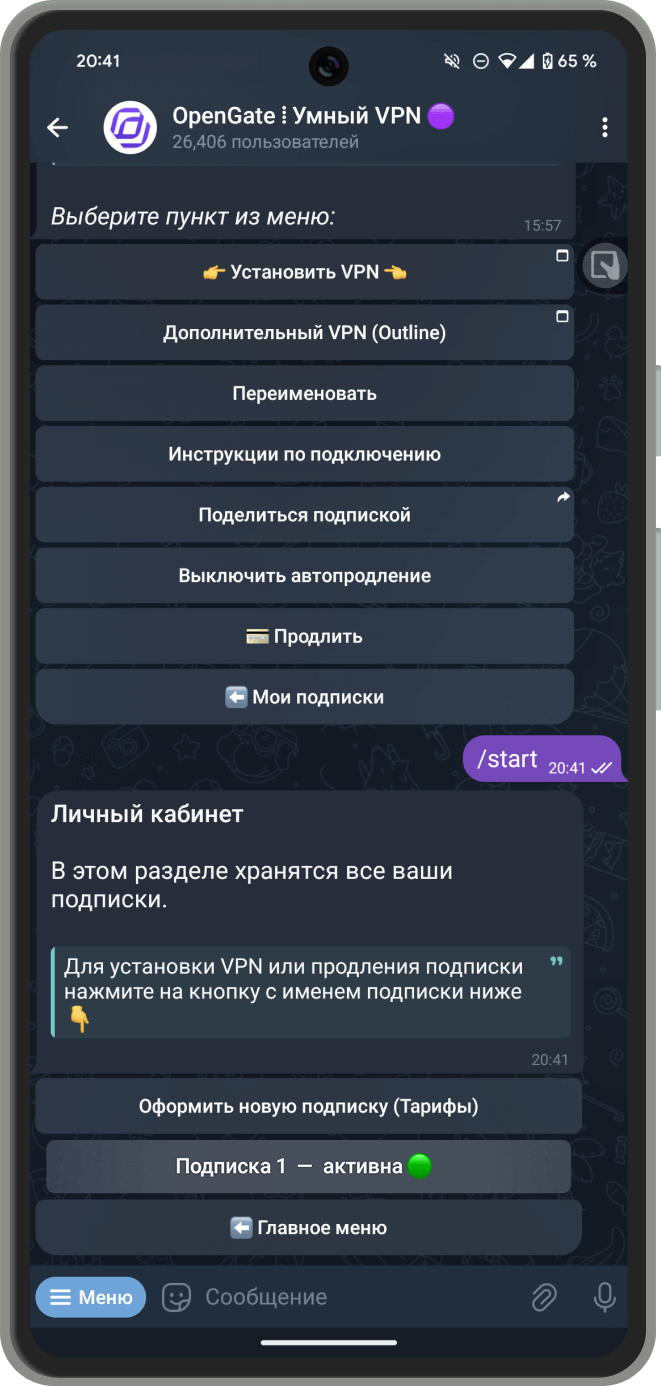
Нажмите на кнопку установки дополнительного VPN (Outline)
Section titled “Нажмите на кнопку установки дополнительного VPN (Outline)”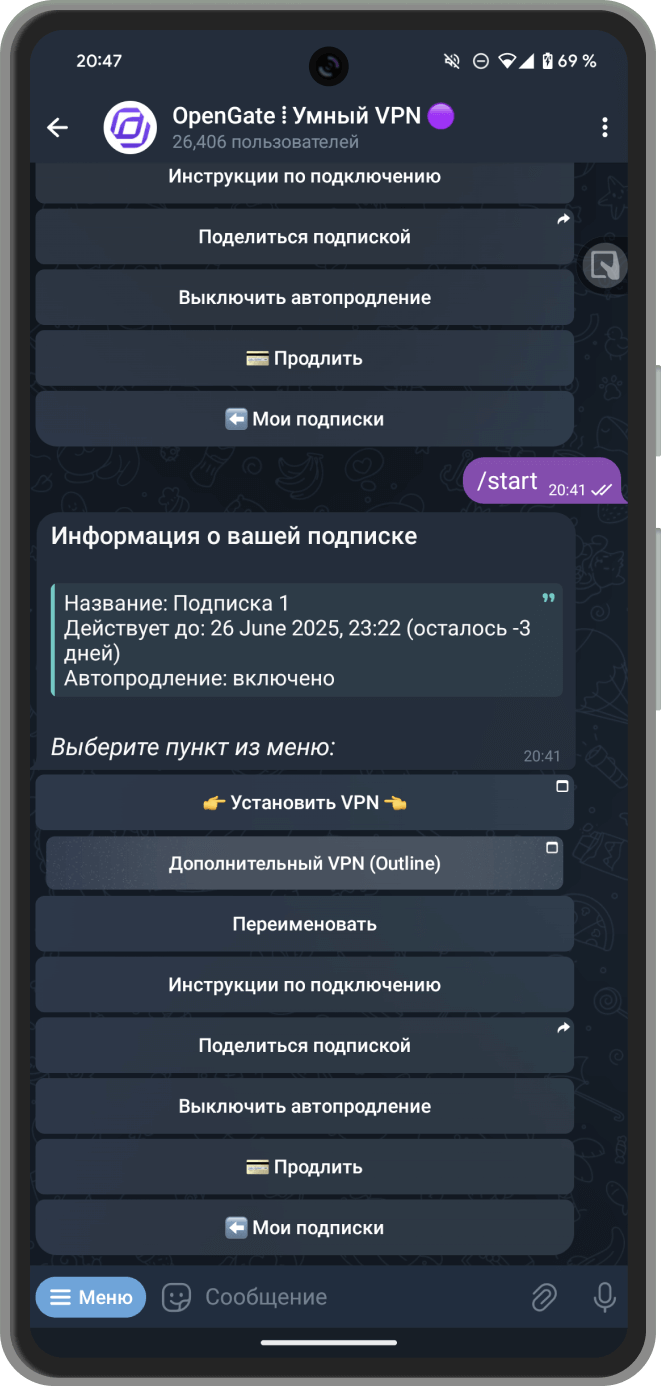
Переходите к Шагу 2 текущей инструкции на открывшейся странице
Section titled “Переходите к Шагу 2 текущей инструкции на открывшейся странице”
Шаг 2. Установка приложения на устройство
Section titled “Шаг 2. Установка приложения на устройство”На открывшейся странице загрузите приложение Outline кликнув по кнопке: “Скачать приложение”
📷 Фото-пример
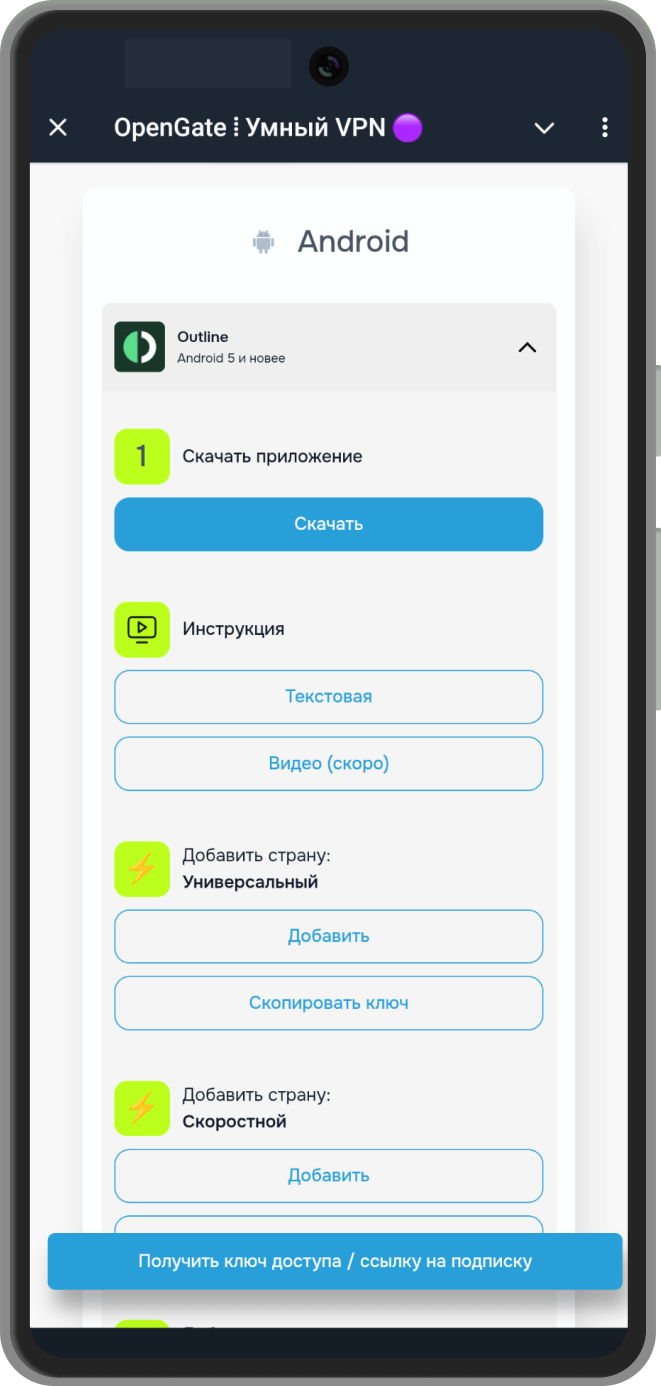
Загрузите приложение из Google Play Market
Шаг 3. Добавьте желаемую локацию в приложение
Section titled “Шаг 3. Добавьте желаемую локацию в приложение”Для этого вернитесь на страницу установки VPN и нажмите на кнопку: “Импортировать” напротив желаемой локации
📷 Фото-пример
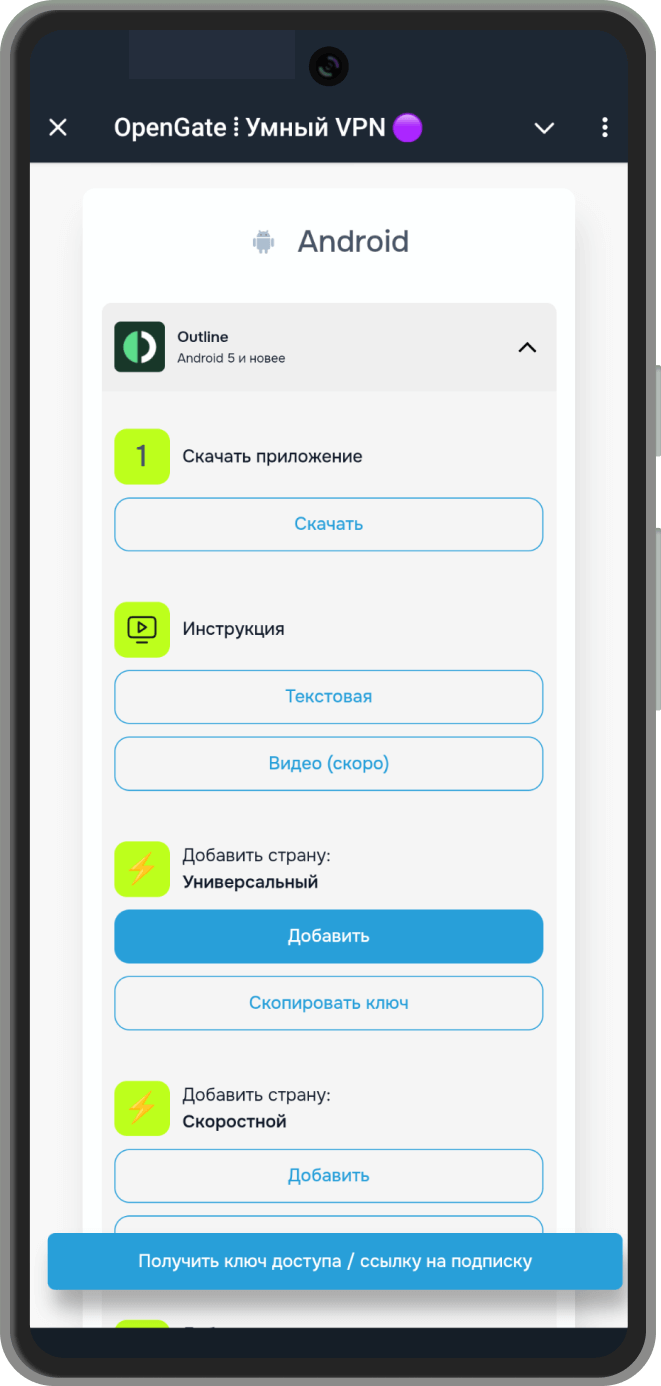
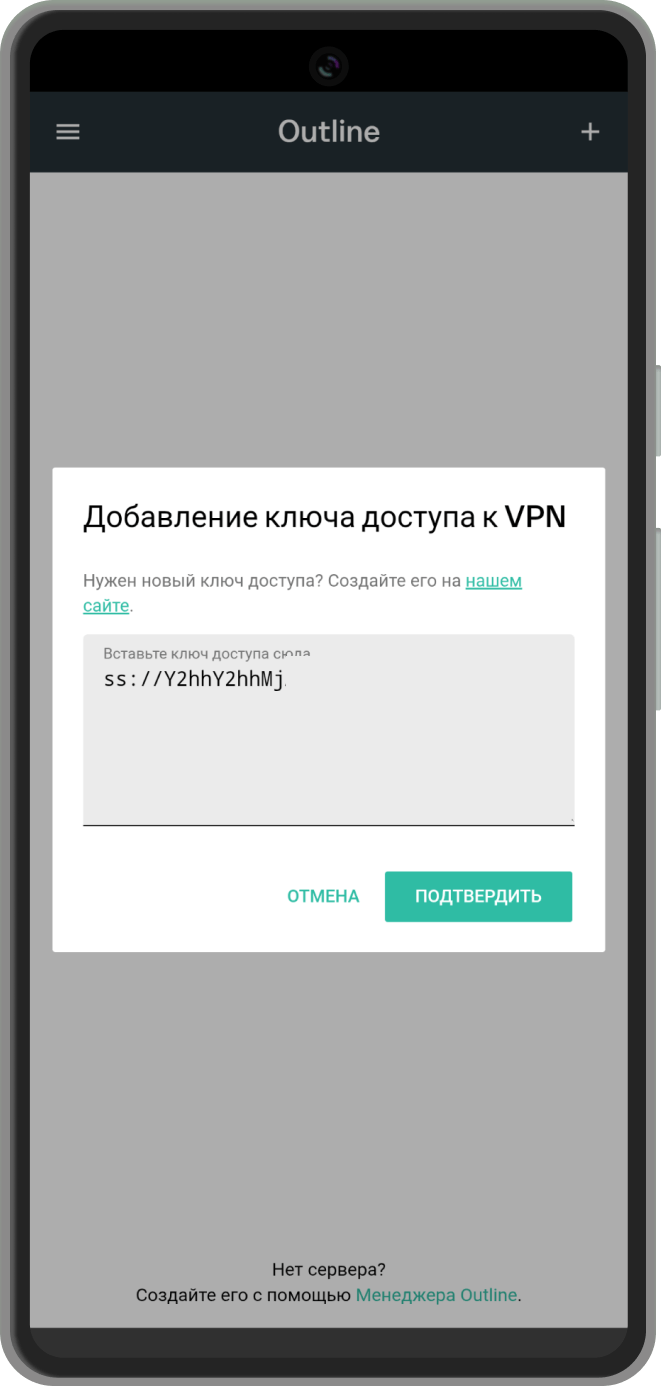
После успешного импортирования локации, она отобразиться в приложении. Вы можете добавить все локации при необходимости.
Шаг 4. Подключение
Section titled “Шаг 4. Подключение”После импорта локации в приложение у вас появится сервер с ней в приложении.
Для подключения к VPN необходимо нажать на кнопку: “Подключиться”
📷 Фото-пример
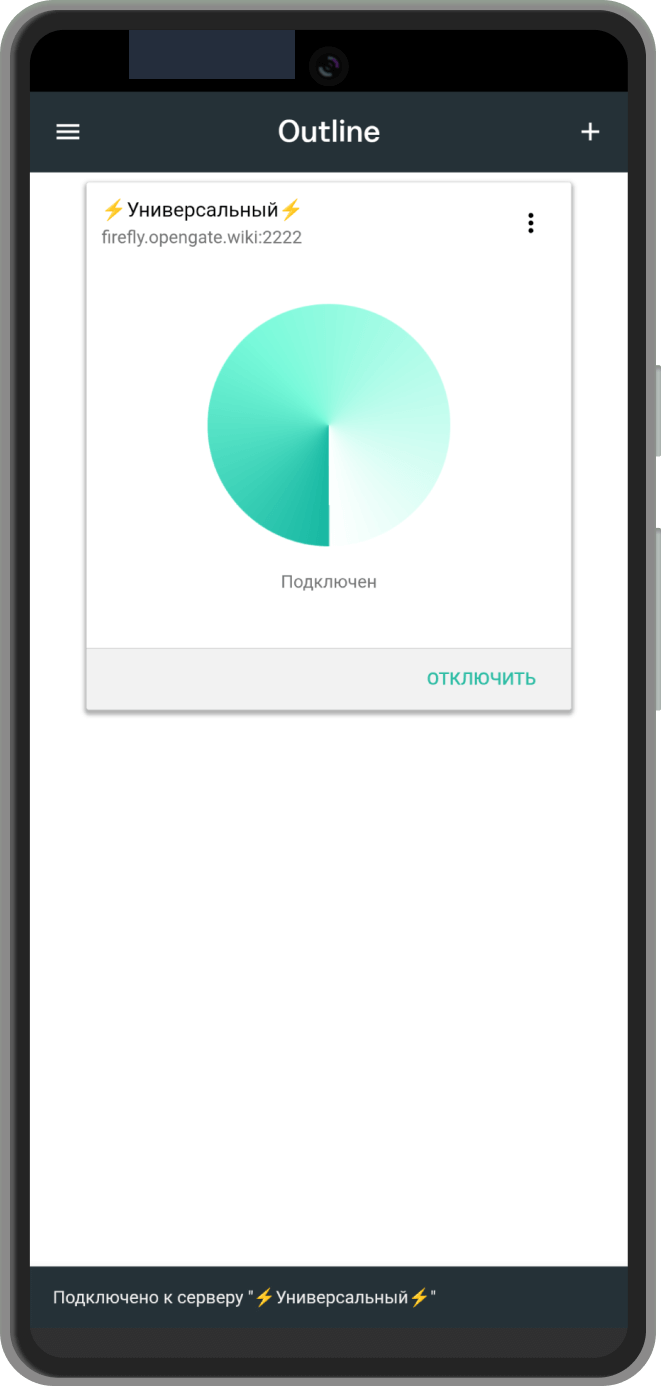
✅ Готово. Вы установили VPN на своё устройство! Приятного использования.
Столкнулись с проблемой или остались другие вопросы?
Section titled “Столкнулись с проблемой или остались другие вопросы?”Напишите в наш чат поддержки. Для каждого пользователя доступна бесплатная расширенная консультация и помощь в установке VPN на неограниченное количество устройств